Kako postaviti upit u bazu podataka MS Access 2019

Naučite kako postaviti upite u Access bazi podataka uz jednostavne korake i savjete za učinkovito filtriranje i sortiranje podataka.
Excelove zaokretne tablice su tako vrlo svestrane jer vam omogućuju jednostavnu analizu sažetaka velikih količina podataka korištenjem raznih funkcija sažetka (iako će zbrojevi stvoreni funkcijom SUM vjerojatno ostati u vašem starom stanju čekanja). Prilikom postavljanja izvorne Excelove zaokretne tablice donosite nekoliko odluka: koju funkciju sažetka koristiti, na koje se stupce (polja) primjenjuje funkcija sažetka i s kojim se stupcima (poljima) ta izračunavanja prikazuju u tablici.
Excel zaokretne tablice savršene su za unakrsnu tablicu jednog skupa podataka na vašem popisu podataka s drugim. Na primjer, možete stvoriti zaokretnu tablicu iz tablice baze podataka zaposlenika koja zbraja plaće za svaku kategoriju poslova unakrsno (uređene) po odjelu ili radnom mjestu.
Ako vam je stvaranje nove zaokretne tablice s alatom za brzu analizu previše posla, generirajte ih u trenu pomoću naredbenog gumba Preporučene zaokretne tablice. Da biste koristili ovu metodu, slijedite ove jednostavne korake:
Odaberite ćeliju na popisu podataka za koju želite stvoriti novu zaokretnu tablicu.
Pod uvjetom da vaš popis podataka ima redak naslova stupaca s uzastopnim recima podataka, to može biti bilo koja ćelija u tablici.
Odaberite naredbeni gumb Preporučene zaokretne tablice na kartici Umetanje na vrpci ili pritisnite Alt+NSP.
Excel prikazuje dijaloški okvir Preporučene zaokretne tablice. Ovaj dijaloški okvir sadrži okvir s popisom na lijevoj strani koji prikazuje uzorke svih predloženih zaokretnih tablica koje Excel 2019 može izraditi iz podataka na vašem popisu.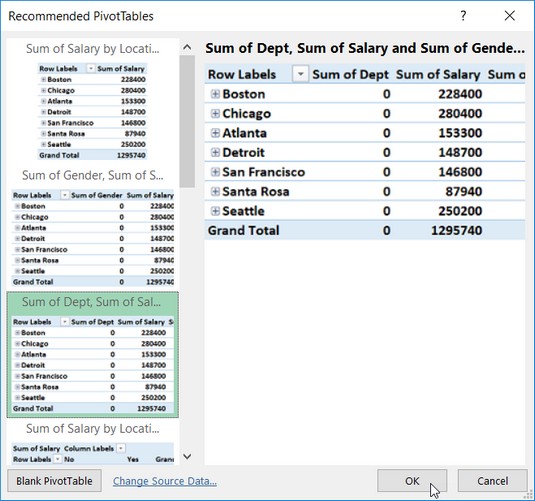
Izrada nove zaokretne tablice iz uzorka zaokretnih tablica prikazanih u dijaloškom okviru Preporučene zaokretne tablice.
Odaberite uzorak zaokretne tablice koju želite izraditi u okviru s popisom slijeva, a zatim kliknite U redu.
Čim kliknete U redu, Excel stvara novu zaokretnu tablicu nakon odabranog uzorka na vlastitom radnom listu (Sheet1) koji je umetnut ispred ostalih u vašoj radnoj knjizi. Ova zaokretna tablica odabrana je na novom listu tako da se okno zadataka Polja zaokretne tablice prikazuje na desnoj strani prozora Excel radnog lista, a kontekstualna kartica Alati zaokretne tablice prikazuje se na vrpci. Možete koristiti opcije na ovom oknu zadataka i kontekstualnoj kartici da biste zatim prilagodili svoju novu zaokretnu tablicu Excela.
Ponekad nijedna od zaokretnih tablica koje Excel 2019 predlaže prilikom izrade nove tablice pomoću alata za brzu analizu ili naredbenog gumba Preporučene zaokretne tablice ne odgovara vrsti sažetka podataka koji imate na umu. U takvim slučajevima možete odabrati predloženu zaokretnu tablicu čiji je izgled najbliži onome što imate na umu ili možete odabrati stvaranje zaokretne tablice od nule (proces koji nije toliko težak ili dugotrajan).
Da biste ručno stvorili novu zaokretnu tablicu iz radnog lista s podacima koje treba analizirati, postavite pokazivač ćelije negdje u ćelije ovog popisa, a zatim kliknite naredbeni gumb zaokretne tablice na kartici Umetanje vrpce ili pritisnite Alt+NV.
Excel zatim otvara dijaloški okvir Stvaranje zaokretne tablice i odabire sve podatke na popisu koji sadrži pokazivač ćelije (označen okvirom oko raspona ćelija). Zatim možete prilagoditi raspon ćelija u tekstualnom okviru Tablica/Raspon ispod gumba Odaberi tablicu ili raspon ako okvir ne uključuje sve podatke za sažetak u zaokretnoj tablici.
Prema zadanim postavkama, Excel gradi novu zaokretnu tablicu na novom radnom listu koji dodaje radnoj knjizi. Ako, međutim, želite da se zaokretna tablica pojavi na istom radnom listu, kliknite gumb Postojeći radni list, a zatim naznačite mjesto prve ćelije nove tablice u tekstualnom okviru Lokacija. (Samo budite sigurni da ova nova zaokretna tablica neće preklapati postojeće tablice podataka.)
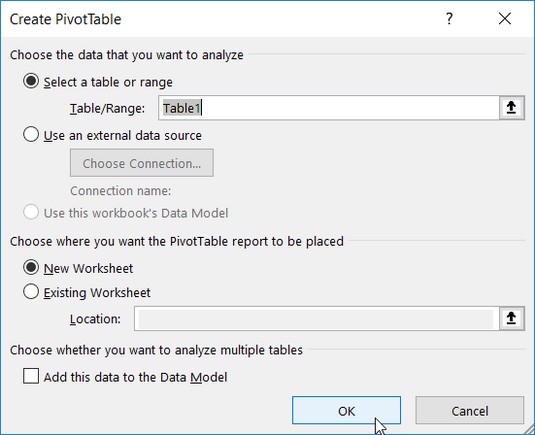
Navedite izvor podataka i mjesto zaokretne tablice u dijaloškom okviru Stvaranje zaokretne tablice.
Ako je izvor podataka za vašu zaokretnu tablicu vanjska tablica baze podataka kreirana s posebnim programom za upravljanje bazom podataka, kao što je Access, trebate kliknuti gumb Koristi vanjski izvor podataka, kliknuti gumb Odaberi vezu, a zatim kliknuti naziv veze u dijaloškom okviru Existing Connections. Također, Excel 2019 podržava analizu podataka iz više povezanih tablica na radnom listu (koji se naziva podatkovni model). Ako se podaci u novoj zaokretnoj tablici Excela koju stvarate trebaju analizirati zajedno s drugom postojećom zaokretnom tablicom, svakako označite potvrdni okvir Dodaj ove podatke u podatkovni model.
Ako navedete novi radni list kao mjesto za novu zaokretnu tablicu u dijaloškom okviru Stvaranje zaokretne tablice, kada kliknete U redu, program umeće novi radni list na prednji dio radne knjige s praznom mrežom za novu zaokretnu tablicu. Također otvara okno zadataka Polja zaokretne tablice na desnoj strani područja radnog lista i dodaje kontekstualnu karticu Alati zaokretne tablice na vrpcu. Okno zadatka Polja zaokretne tablice podijeljeno je u dva područja: popisni okvir Odaberi polja za dodavanje u izvješće s nazivima svih polja na popisu podataka koje možete odabrati kao izvor tablice kojem prethode prazni potvrdni okviri i Povucite polja između područja ispod odjeljka podijeljena u četiri zone pada (FILTRI, STUPCI, REDOVI i VRIJEDNOSTI).
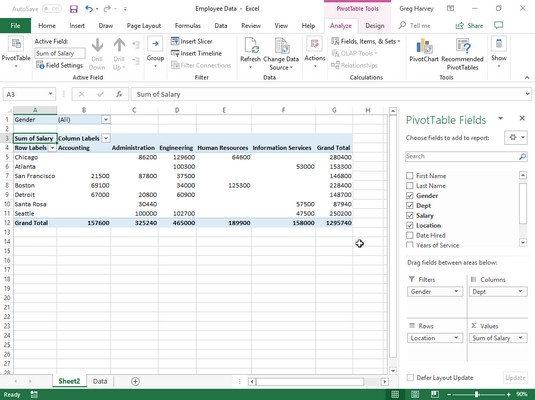
Dovršena Excel zaokretna tablica nakon dodavanja polja s popisa podataka o zaposlenicima u različite zone pada.
Također možete umetnuti novi radni list s mrežom prazne zaokretne tablice odabirom gumba Prazna zaokretna tablica u dijaloškom okviru Preporučena zaokretna tablica ili paleti opcija alata za brzu analizu (prikazuje se samo kada Brza analiza ne može predložiti zaokretne tablice za vaše podatke). Samo imajte na umu da kada odaberete gumb Prazna zaokretna tablica u ovom dijaloškom okviru ili paleti, Excel 2019 prvo ne otvara dijaloški okvir Izrada zaokretne tablice. Ako trebate upotrijebiti bilo koju od opcija ponuđenih u ovom dijaloškom okviru pri stvaranju nove zaokretne tablice, trebate izraditi zaokretnu tablicu pomoću naredbenog gumba zaokretne tablice umjesto naredbenog gumba Preporučene zaokretne tablice na kartici Umetanje.
Da biste dovršili novu zaokretnu tablicu Excela, sve što trebate učiniti je dodijeliti polja u oknu zadataka Polja zaokretne tablice različitim dijelovima tablice. To možete učiniti tako da povučete naziv polja iz okvira s popisom Odaberite polja za dodavanje u izvješće i ispustite ga u jedno od četiri područja u nastavku, koja se nazivaju zone za ispuštanje:
Da biste razumjeli kako se te različite zone odnose na zaokretnu tablicu, pogledajte dovršenu zaokretnu tablicu Excela.
Za ovu zaokretnu tablicu dodjeljujete polje Spol s popisa podataka (polje koje sadrži F (za žene) ili M (za muškarce) za označavanje spola zaposlenika u zoni pada FILTERI. Također dodjeljujete polje Dept (koje sadrži nazive različitih odjela u tvrtki) u zonu pada COLUMNS, polje Lokacija (koje sadrži nazive različitih gradova s poslovnim uredima) u zonu ispadanja ROWS, a polje Plaća u zonu ispadanja VRIJEDNOSTI. rezultat, ova zaokretna tablica sada prikazuje zbroj plaća i za muške i ženske zaposlenike u svakom odjelu (preko stupaca), a zatim prikazuje te iznose prema njihovoj korporativnoj lokaciji (u svakom retku).
Čim dodate polja u novu zaokretnu tablicu (ili odaberete ćeliju postojeće tablice na radnom listu), Excel odabire karticu Analiza kontekstualne kartice Alati za zaokretnu tablicu koja se automatski pojavljuje na vrpci. Među brojnim grupama na ovoj kartici, na kraju ćete pronaći grupu Prikaži koja sadrži sljedeće korisne gumbe za naredbe:
Naučite kako postaviti upite u Access bazi podataka uz jednostavne korake i savjete za učinkovito filtriranje i sortiranje podataka.
Tabulatori su oznake položaja u odlomku programa Word 2013 koje određuju kamo će se točka umetanja pomaknuti kada pritisnete tipku Tab. Otkrijte kako prilagoditi tabulatore i optimizirati svoj rad u Wordu.
Word 2010 nudi mnoge načine označavanja i poništavanja odabira teksta. Otkrijte kako koristiti tipkovnicu i miš za odabir blokova. Učinite svoj rad učinkovitijim!
Naučite kako pravilno postaviti uvlaku za odlomak u Wordu 2013 kako biste poboljšali izgled svog dokumenta.
Naučite kako jednostavno otvoriti i zatvoriti svoje Microsoft PowerPoint 2019 prezentacije s našim detaljnim vodičem. Pronađite korisne savjete i trikove!
Saznajte kako crtati jednostavne objekte u PowerPoint 2013 uz ove korisne upute. Uključuje crtanje linija, pravokutnika, krugova i više.
U ovom vodiču vam pokazujemo kako koristiti alat za filtriranje u programu Access 2016 kako biste lako prikazali zapise koji dijele zajedničke vrijednosti. Saznajte više o filtriranju podataka.
Saznajte kako koristiti Excelove funkcije zaokruživanja za prikaz čistih, okruglih brojeva, što može poboljšati čitljivost vaših izvješća.
Zaglavlje ili podnožje koje postavite isto je za svaku stranicu u vašem Word 2013 dokumentu. Otkrijte kako koristiti različita zaglavlja za parne i neparne stranice.
Poboljšajte čitljivost svojih Excel izvješća koristeći prilagođeno oblikovanje brojeva. U ovom članku naučite kako se to radi i koja su najbolja rješenja.








